Stell dir vor, du könntest deine schönsten Erinnerungen und Fotos in ein fesselndes Video umwandeln – ganz einfach und ohne viel Aufwand. In diesem Blogartikel zeigen wir dir, wie du ein beeindruckendes Video aus Bildern erstellst, das deine Freunde und Familie begeistern wird.

Von der Auswahl der perfekten Bilder bis hin zu den besten Tools und einer Schritt-für-Schritt-Anleitung – hier erfährst du alles, was du wissen musst, um kreativ durchzustarten. Lass uns gemeinsam in die Welt der Videoproduktion eintauchen!
Daraus lernst du in diesem Artikel:
Deine Bilder zur Videoerstellung vorbereiten
Um aus den Bildern ein Video zu erstellen, das deinen Erwartungen entspricht und mehrfaches Überarbeiten und Bearbeiten zu vermeiden, sind die folgenden Schritte entscheidend:
Gewünschte Benutzerszenarien vom Video
Stelle sicher, zum welche Zwecke du Fotos in Video umwandeln möchtest. Wie:
- Erinnerungsvideo für Geburtstage oder Hochzeiten erstellen
- Social-Media-Video (Vlog-Video): Nutze Video, um deine Erlebnisse oder Leben auf Plattformen wie Instagram, TikTok oder Facebook zu teilen.
- Marketing und Werbung: Nutzen Videos aus Bildern, um Produkte wie Kleider, Schuhe oder Dienstleistungen zu bewerben
- Foto-Diashow für Veranstaltungen (z.B. Schulabschluss)
- Portfolio-Präsentation für Fotografen oder Designer
- Reisevideo aus Urlaubsbildern
- Vorher-Nachher-Vergleiche für Renovierungen oder Makeover
Auswahl der Bilder
- Qualität: Achte darauf, hochauflösende Bilder auszuwählen, da unscharfe oder pixelige Bilder das Video weniger ansprechend wirken lassen.
- Reihenfolge: Wähle Bilder, die thematisch zueinander passen und die gewünschte Botschaft klar vermitteln. Die Reihenfolge sollte dazu beitragen, die Botschaft oder das Thema deines Filmes klar zu kommunizieren.
Sortierung und Benennung der Dateien
- Sortierung: Organisiere die Bilder in einem strukturierten System. Du kannst Ordner oder Alben für verschiedene Themen oder Kategorien nutzen, um die Navigation zu erleichtern.
- Benennung: Gib den Dateien aussagekräftige Namen, die den Inhalt des Bildes klar beschreiben. Alternativ kannst du auch eine fortlaufende Nummerierung verwenden, um Verwirrungen zu vermeiden:
Beispiel: „Urlaub_Bild01.jpg“
Achte darauf, keine Sonderzeichen zu verwenden, und nutze Unterstriche oder Bindestriche, um die Lesbarkeit zu erhöhen. Indem du diese Schritte befolgst, legst du eine solide Grundlage für eine gelungene Präsentation!
Video aus Bilder erstellen Apps finden und auswählen
Die Wahl der passenden Software hängt von Deinem Erfahrungslevel und den gewünschten Funktionen ab. Hier sind einige bewährte Fotos-in-Video-umwandeln-Apps für verschiedene Plattformen:
Desktop-Software
- Clipchamp: Einsteigerfreundlich und kostenlose Video-aus-Bilder-erstellen-App, ideal für einfache Diashows.
- iMovie: Für Mac-Nutzer mit intuitiver Bedienung und soliden Bearbeitungsfunktionen.
- Adobe Premiere Pro: Professionelle Software mit umfangreichen Bearbeitungen, ideal für anspruchsvolle Projekte.
Online-Tools
- Canva: Benutzerfreundlich mit Vorlagen und einfachen Drag-and-Drop-Funktionen.
- CapCut: Kostenloses Tool mit erweiterten Effekten und Filtern, besonders für Social-Media-Videos geeignet.
Mobile Apps
- InShot: Beliebt für einfache Videobearbeitung auf Smartphones, mit vielen Filtern und Übergängen.
- iMyFone DreamVid: KI-gestützt Bild in Video umwandeln, Lass die Personen auf den Fotos die vorgegebenen Szenen mit der KI nachspielen, um die lebendigen Szenen der Vergangenheit zu simulieren.
Jede dieser Anwendungen bietet unterschiedliche Funktionen, sodass Du je nach Deinen Anforderungen und Deinem Erfahrungslevel die passende Software wählen kannst.
Wie kannst du Videos aus Bildern erstellen oder machen?
1 Foto in Video umwandeln: Mit iMyFone DreamVid Video aus einem Standbild erstellen
Die neue entwicklte Foto-zu-Video App namens iMyFone DreamVid, das KI-gestützt arbeitet, um Video aus nur einem Bild zu erstellen. Die Idee ist, dass die Personen auf den Fotos in der Lage sind, mithilfe der KI vorgegebene Szenen nachzuspielen. Das Ziel dieser Technik ist es, lebendige Szenen aus der Vergangenheit zu simulieren und somit den Bildern mehr Leben und Dynamik zu verleihen.
Zusammengefasst lässt sich sagen, dass das Tool es ermöglicht, statische Fotos in bewegte, animierte Video zu verwandeln, wodurch eine faszinierende und nostalgische Darstellung von Erinnerungen geschaffen wird.
Folge den Schritten, um KI Video aus Bild zu erstellen.
Schritt 1. Installiere und starte iMyFone DreamVid von App Store auf iPhone oder Android.
Schritt 2. Auf der Startseite scrollst du und wählst du den Modus „Foto zu Video“.
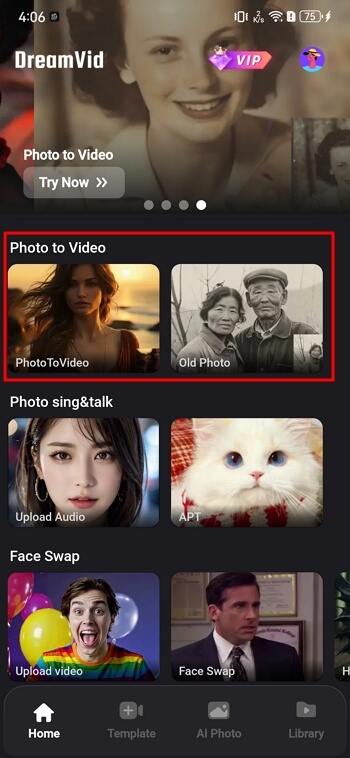
Schritt 3. Lade ein Foto hoch und wähle ein Beispiel oder beschreibe deinen gewünschten Szeneiren und Bewegung von Objekte.
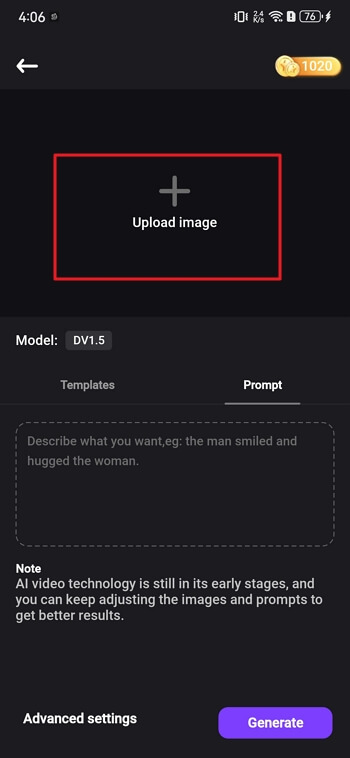
Schritt 4. Klicke auf „Generieren“. Je nach deinen Wünschen werden die Bildelemente animiert und ein Video erstellt.
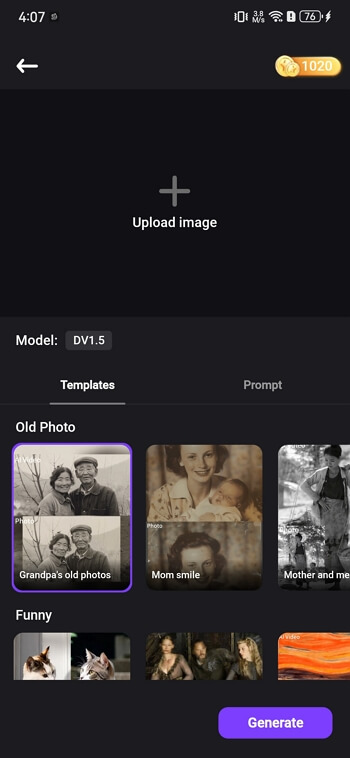
Schritt 5. Wenn es 100 % zeigt, kannst du das generierte Video in „Projekte“ finden und herunterladen.
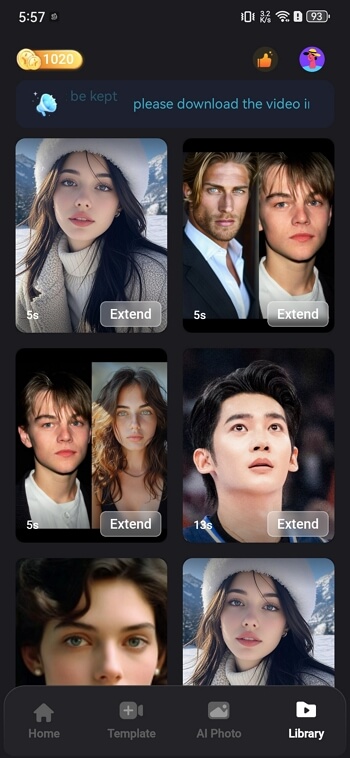
2 Foto-Show (Diashow) darstellen: Aus mehreren Bildern ein Video erstellen
Die Erstellung eines Videos aus Bildern erfolgt in wenigen einfachen Schritten. Eigentlich sind die meisten Videobearbeitungsprogramme ähnlich aufgebaut. Ich werde hier das mir vertraute Canva verwenden, um Schritt für Schritt ein Video aus Bildern zu erstellen.
Schritt 1. Bilder hochladen und anordnen
Importiere die vorbereiteten Bilder in die ausgewählte Software. Ziehe die Bilder in die Timeline oder den Arbeitsbereich und ordne sie in der gewünschten Reihenfolge an.
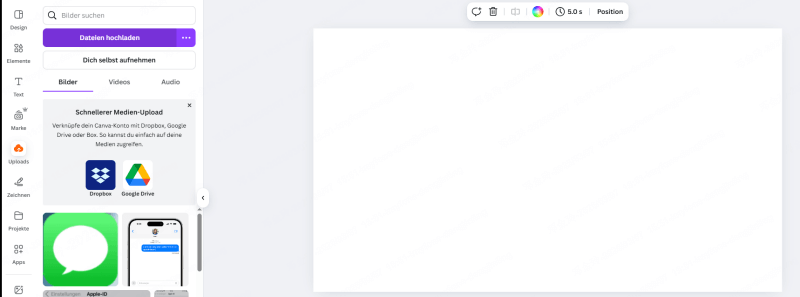
Schritt 2. Übergänge und Effekte hinzufügen
Wähle passende Übergangseffekte zwischen den Bildern, um die fließende Szenenwechsel zu erzeugen. Viele Programme bieten eine Auswahl an Standardübergängen wie Überblenden, Wischen oder Zoom-Effekte.
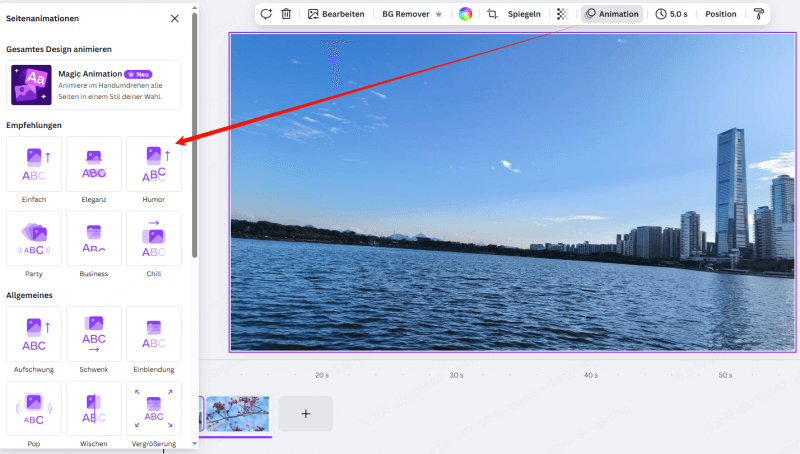
Schritt 3. Musik und Text einfügen
Lade Hintergrundmusik hoch, um die Atmosphäre des Videos zu unterstreichen. Füge bei Bedarf Titel, Beschreibungen oder Untertitel hinzu, um zusätzliche Informationen zu vermitteln.
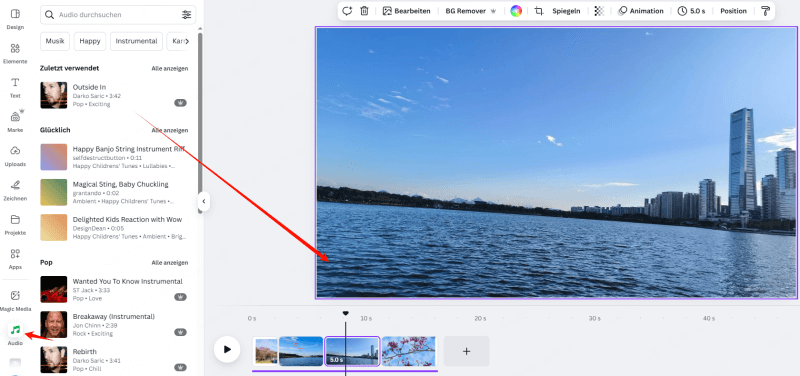
Schritt 4. Geschwindigkeit und Timing anpassen
Passe die Anzeigedauer der einzelnen Bilder an und sorge dafür, dass Musik, Übergänge und Effekte harmonisch abgestimmt sind. Die meisten Programme bieten eine Zeitleiste, auf der Du die Länge der einzelnen Clips festlegen kannst.
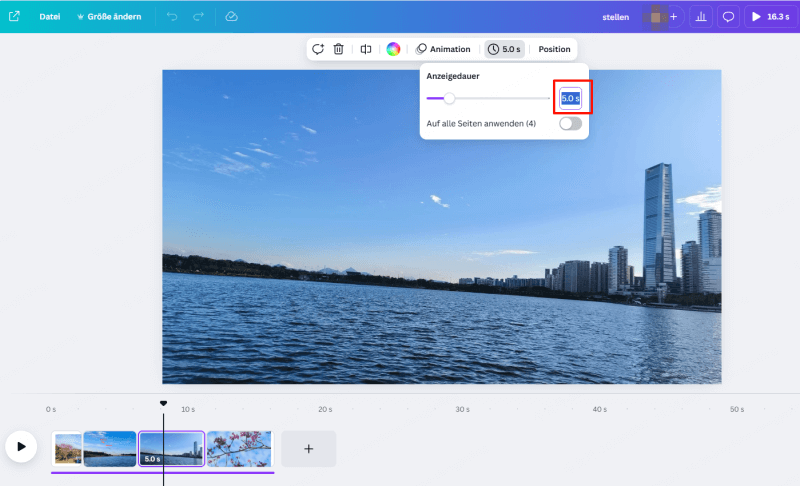
Mit dieser Anleitung kannst Du schnell und unkompliziert ansprechende Videos aus Deinen Bildern erstellen.
Schritt 5. Export und Teilen des Videos
Klicke unten links auf die Wiedergabetaste, um eine Vorschau des Videos anzusehen und sicherzustellen, dass alles wie gewünscht funktioniert. Wähle anschließend die Option, um das Video zu teilen oder auf Dein Gerät herunterzuladen!
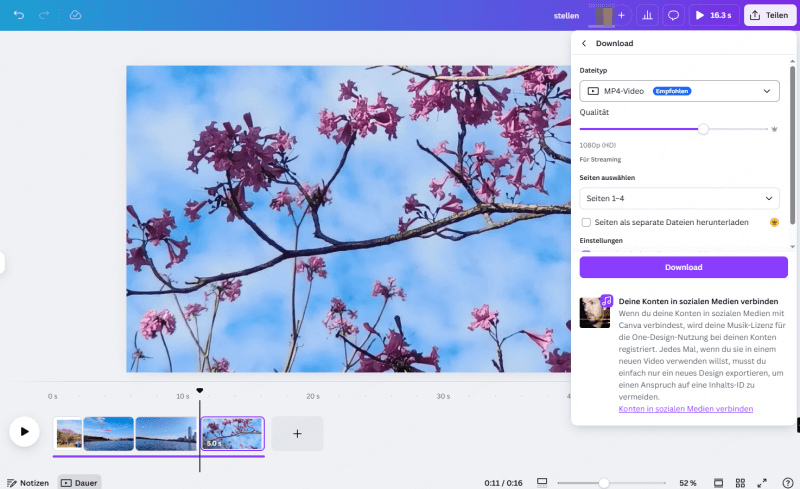
📌 Richtige Videoformate für verschiedene Plattformen:
- YouTube: MP4 mit H.264-Codec, 16:9-Format, Auflösung bis zu 4K (3840x2160)
- Instagram: MP4, 1:1 (Quadrat), 4:5 (Hochformat) oder 16:9 (Querformat), maximale Auflösung 1080x1350
- Facebook: MP4 oder MOV, 16:9 oder 1:1, maximale Auflösung 1080p
- TikTok: MP4 oder MOV, 9:16 (Hochformat), maximale Auflösung 1080x1920
- WhatsApp: MP4, 1:1 oder 9:16, maximale Auflösung 1080x192
Tipps für ein professionelles Ergebnis
Mit einigen zusätzlichen Tricks kannst Du Dein Video auf das nächste Level heben:
⏳ Auswahl von lizenzfreier Musik
Verwende lizenzfreie Musik, um Urheberrechtsprobleme zu vermeiden. Plattformen wie YouTube Audio Library, Bensound oder Free Music Archive bieten eine breite Auswahl an kostenfreien Tracks.
⏳ Konsistente Übergangseffekte
Verwende einheitliche Übergangseffekte, um ein harmonisches Gesamtbild zu schaffen. Zu viele unterschiedliche Effekte können das Video unruhig wirken lassen.
⏳ Verwendung von Vorlagen
Viele Programme bieten Vorlagen, die die Gestaltung vereinfachen und für ein professionelles Layout sorgen. Passe die Vorlagen an Deinen Stil an, um dem Video eine persönliche Note zu verleihen.
⏳ Textanimationen und Titel
Animierte Titel und Texteinblendungen verleihen Deinem Video Dynamik. Achte darauf, dass Schriftart und Farbe konsistent sind und sich gut in das Gesamtbild einfügen.
Mit diesen Tipps wirkt Dein Video hochwertig und professionell, auch ohne umfangreiche Vorkenntnisse.
FAQs: Video aus Bildern erstellen
1 Wie kann ich ein Live Foto in Video umwandeln?
Um ein Live Foto in ein Video umzuwandeln, kannst Du die integrierten Funktionen von iPhone nutzen:
- Öffne die Fotos-App.
- Wähle das Live Foto aus.
- Tippe oben rechts auf die drei Punkte (•••).
- Wähle Als Video sichern.
Das Live Foto wird als Video in der Mediathek gespeichert.
2 Wie kann ich ein Video aus Bildern und mit Musik erstellen?
Die meisten Videobearbeitungsprogramme ermöglichen es dir, Videos aus Bildern zu erstellen und dann Musik hinzuzufügen.
Die meisten Videobearbeitungsprogramme bieten integriertes Musikmaterial an, das oft kostenpflichtig ist. Du kannst nach dem Modus „Audio“, „Effekte“ oder „Musik“ suchen, um herauszufinden, ob es kostenlose Musikoptionen gibt. Eine eigene Musikdatei hochzuladen und in das Video einzufügen, ist in diesen Programmen normalerweise nicht möglich.
Fazit
Folge meiner Anleitung und entdecke die einfache und perfekte Möglichkeit, Videos aus Bildern zu erstellen. Teile dein Leben und glückliche Momente auf dynamische Weise mit deinen Fans, Freunden und deiner Familie. Wenn du aus Standbildern beeindruckende Videos erstellen möchtest, um unvergessliche Erinnerungen wieder aufleben zu lassen und Freude zu verbreiten, dann probiere die iMyFone DreamVid Foto-zu-Video-Software aus – sie wird dich garantiert begeistern!




